
IT
4-152-816-42 (1)
Multi-Card
Reader/Writer
Betriebsanleitung
Bevor Sie das Gerät in Betrieb nehmen, lesen Sie sich
dieses Dokument bitte gründlich durch und bewahren
Sie es zum Nachschlagen auf.
JP
FR
DE
ES
IT
CS
MRW62E-S2
© 2008 Sony Corporation

Sicherheitsbestimmungen
WARNUNG
Von Kindern fernhalten. Falls ein Teil
des Geräts verschluckt wird,
unverzüglich einen Arzt aufsuchen.
Um die Gefahr von Bränden oder
elektrischen Schlägen zu verringern,
darf dieses Gerät nicht Regen oder
Feuchtigkeit ausgesetzt werden.
Zur Vermeidung von Stromstößen
Gehäuse nicht öffnen.
Wartungsarbeiten sollten nur von
qualifiziertem Personal durchgeführt
werden.
Hinweis für Kunden in Ländern, in
denen EU-Richtlinien gelten
Der Hersteller dieses Produkts ist Sony
Corporation, 1-7-1 Konan Minato-ku Tokio,
108-0075 Japan. Autorisierter Vertreter für
EMV und Produktsicherheit ist die Sony
Deutschland GmbH, Hedelfinger Straße 61,
70327 Stuttgart, Deutschland. Für Fragen im
Zusammenhang mit Kundendienst oder
Garantie wenden Sie sich bitte an die in den
separaten Kundendienst- oder
Garantieunterlagen genannten Adressen.
Diese Ausrüstung erfüllt die Europäischen
EMC-Bestimmungen für die Verwendung in
folgender / folgenden Umgebung(en):
• Wohngegenden
• Gewerbegebiete
• Leichtindustriegebiete
(Diese Ausrüstung erfüllt die Bestimmungen
der Norm EN55022, Klasse B.)
HINWEIS FÜR BENUTZER
Dokumentation ©2006 Sony Corporation.
Alle Rechte vorbehalten. Dieses Handbuch
darf ohne vorherige schriftliche
Genehmigung der Sony Corporation weder
ganz noch auszugsweise reproduziert oder in
eine maschinenlesbare Form gebracht
werden.
UNTER KEINEN UMSTÄNDEN
ÜBERNIMMT DIE SONY
CORPORATION DIE HAFTUNG FÜR
INDIREKTE, SPEZIELLE ODER
FOLGESCHÄDEN, OB AUF
VERTRAGSVERLETZUNGEN ODER
DER EINHALTUNG DES VERTRAGS
ODER ANDEREM BASIEREND, DIE AUF
DIE VERWENDUNG DIESES
HANDBUCHS, DER GERÄTETREIBER
ODER ANDERER DARIN
ENTHALTENER INFORMATIONEN
ZURÜCKGEHEN ODER IN
VERBINDUNG DAMIT AUFTRETEN.
Die Sony Corporation behält sich das Recht
vor, an diesem Handbuch oder den darin
enthaltenen Informationen jederzeit ohne
Ankündigung Änderungen vorzunehmen.
DIE SONY CORPORATION
ÜBERNIMMT KEINE HAFTUNG FÜR
SCHÄDEN AN ODER DEN VERLUST
VON AUF SPEICHERMEDIEN
GESPEICHERTEN PROGRAMMEN,
DATEN ODER INFORMATIONEN.
Das Urheberrecht verbietet die unberechtigte
Verwendung urheberrechtlich geschützter
Audio-/Videoaufnahmen. Zulässig ist die
Verwendung solcher Aufnahmen
ausschließlich für den privaten Gebrauch.
Beachten Sie bitte, dass ein „Memory Stick“
mit urheberrechtlich geschützten Bildern und
Daten ausschließlich in Übereinstimmung
mit dem Urheberrecht verwendet werden
darf.
Markenzeichen
• , „Memory Stick“, „Memory Stick
Duo“, „MagicGate Memory Stick“,
„Memory Stick PRO“, „Memory Stick
PRO Duo“, „Memory Stick Micro“ und
„M2“ sind eingetragene Markenzeichen
oder Markenzeichen von Sony.
• Microsoft
Logo sind Markenzeichen oder
eingetragene Markenzeichen der Microsoft
Corporation in den USA und/oder anderen
Ländern.
•Macintosh
eingetragene Markenzeichen der Apple
Inc., in den USA und/oder anderen
Ländern.
• Alle anderen in diesem Handbuch
erwähnten System-, Produkt- und
Firmennamen sind Markenzeichen oder
eingetragene Markenzeichen der
jeweiligen Eigentümer, auch wenn sie nicht
mit dem Zeichen ® oder ™ markiert sind.
®
, Windows® und das Windows-
®
und Mac OS® sind
2

Entsorgung von gebrauchten
elektrischen und elektronischen
Geräten (anzuwenden in den Ländern
der Europäischen Union und anderen
europäischen Ländern mit einem
separaten Sammelsystem für diese
Geräte)
Das Symbol auf dem Produkt
oder seiner Verpackung weist
darauf hin, dass dieses
Produkt nicht als normaler
Haushaltsabfall zu behandeln
ist, sondern an einer
Annahmestelle für das
Recycling von elektrischen und
elektronischen Geräten abgegeben werden
muss. Durch Ihren Beitrag zum korrekten
Entsorgen dieses Produkts schützen Sie die
Umwelt und die Gesundheit Ihrer
Mitmenschen. Umwelt und Gesundheit
werden durch falsches Entsorgen gefährdet.
Materialrecycling hilft, den Verbrauch von
Rohstoffen zu verringern. Weitere
Informationen über das Recycling dieses
Produkts erhalten Sie von Ihrer Gemeinde,
den kommunalen Entsorgungsbetrieben
oder dem Geschäft, in dem Sie das Produkt
gekauft haben.
Inhalt
Sicherheitsbestimmungen .................. 2
Übersicht ............................................ 4
Lieferumfang ..................................... 4
Systemvoraussetzungen ..................... 4
Unterstützte Speichermedien ............. 5
Lage und Funktion der Teile und
Bedienelemente ................................. 6
Anschließen des Lese-/Schreibgeräts
an einen Computer ............................. 7
Verwenden des Lese-/
Schreibgeräts ................................... 10
Einsetzen einer Speicherkarte ...... 10
Lesen und Schreiben von Daten
auf einer Speicherkarte ................. 12
Herausnehmen einer
Speicherkarte ................................ 13
Bedeutung der Zugriffsanzeige .... 14
Trennen des Lese-/Schreibgeräts
vom Computer ................................. 15
Installieren der Drive Letter
Recognition Software
(nur Windows) ................................. 17
Der Memory Stick ........................... 18
Hinweise zur Verwendung .............. 19
Fehlerbehebung ............................... 21
Technische Daten ............................ 22
Technische Unterstützung ............... 22
Endbenutzerlizenzvertrag ................ 23
Bevor Sie das Lese-/Schreibgerät
zum ersten Mal verwenden, sollten
Sie die Drive Letter Recognition
Software auf dem Computer
installieren.
Schlagen Sie bitte auf Seite 17 weitere
Einzelheiten zur Installation der Drive
Letter Recognition Software nach, bevor
Sie das Lese-/Schreibgerät anschließen.
Lesen Sie bitte auch den
Endbenutzerlizenzvertrag auf Seite 23.
3
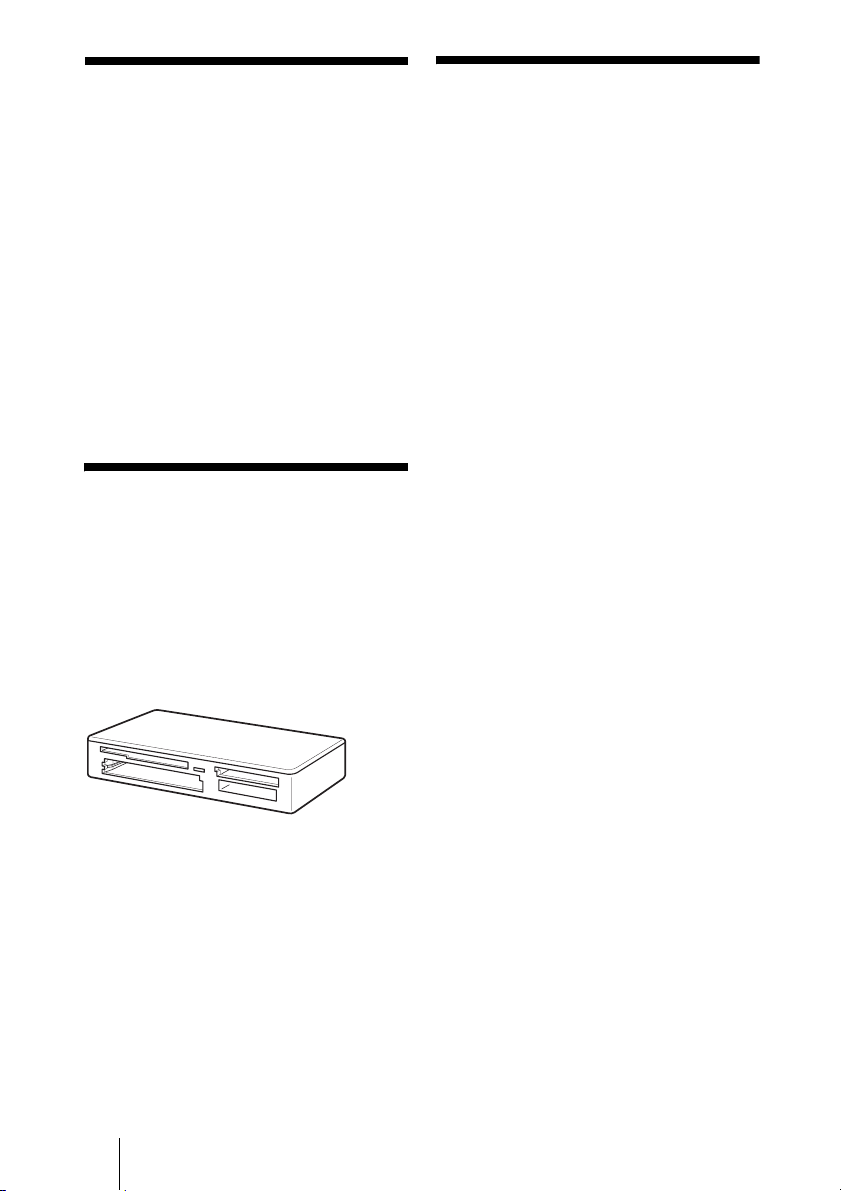
Übersicht
Systemvorausset-
Das MRW62E-S2 (im Folgenden als das
„Lese-/Schreibgerät“ bezeichnet) zeichnet
sich durch folgende Funktionen aus:
• Schnelle und einfache Datenübertragung –
problemloses Übertragen von Bildern von
einer Kamera auf einen PC
• Kompatibel mit „Memory Stick“,
„Memory Stick PRO“, „Memory Stick
Duo“, CompactFlash, Microdrive,
xD-Picture Card, SmartMedia,
MultiMediaCard, SD Memory Card
• Schnelles Anschließen – im laufenden
Betrieb anschließbar, Stromversorgung
über USB
Lieferumfang
Überprüfen Sie beim Auspacken, ob die
unten aufgeführten Teile im Karton enthalten
sind.
Sollte etwas fehlen oder beschädigt sein,
wenden Sie sich bitte an Ihren Händler.
• Universelles Lese-/Schreibgerät für
Speicherkarten MRW62E-S2
zungen
Für das Lese-/Schreibgerät ist folgende
Mindestsystemkonfiguration notwendig:
• Betriebssystem
– Windows
– Windows Vista®
– Windows
– Windows® 2000 Professional (Service
Pack 4 oder höher)
– Windows
– Mac OS X 10.1.2 oder höher
Dieses Gerät funktioniert mit den
Standardtreibern von Windows.
®
7
®
XP Home oder Professional
®
Me
• USB-Kabel
• Lies mich zuerst
4
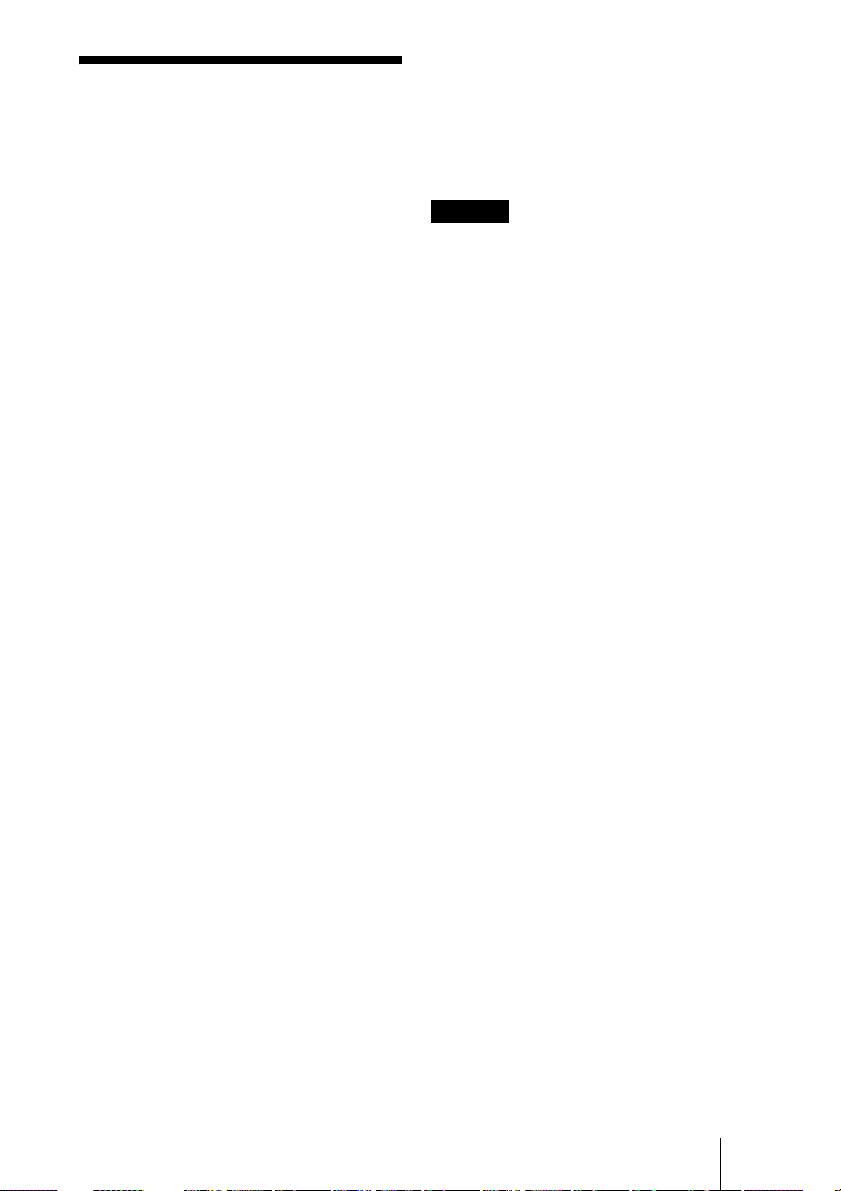
Unterstützte Speichermedien
Das Lese-/Schreibgerät unterstützt die
folgenden Speichermedien:
„Memory Stick“-Medien
• „Memory Stick“ (ohne MagicGate)
• „MagicGate Memory Stick“
• „Memory Stick“ (mit MagicGate)
• „Memory Stick Duo“ (ohne MagicGate)
• „MagicGate Memory Stick Duo“
• „Memory Stick Duo“ (mit MagicGate)
*1*2*3
• „Memory Stick PRO“
• „Memory Stick PRO Duo“
*2*3
*2*3
• „Memory Stick PRO-HG Duo“
• „Memory Stick Micro“ („M2“)
*1 „MagicGate“ ist eine von Sony entwickelte
Technologie zum Urheberrechtsschutz.
*2 Die Aufnahme und die Wiedergabe von Daten
mit MagicGate-Technologie werden nicht
unterstützt.
*3
Die parallele 4-Bit-Datenübertragung wird
unterstützt. Die Lese-/Schreibgeschwindigkeit
der Daten hängt jedoch vom jeweiligen
Speichermedium ab.
*4 „M2“ ist die Abkürzung für „Memory Stick
Micro“. In diesem Dokument wird im
Folgenden die Bezeichnung „M2“ verwendet.
*5 Nur mit Adapter (nicht mitgeliefert).
SD Memory Cards
• SD Memory Card
• SDHCTM Memory Card
• miniSDTM Card
• miniSDHCTM Card
• microSDTM Card
• microSDHCTM Card
*6 Die Aufnahme und die Wiedergabe von Daten
mit SD-Technologie werden nicht unterstützt.
*7 Nur mit Adapter (nicht mitgeliefert).
Andere Speicherkarten
• MultiMediaCard
• RS-MMC
• CompactFlash
• Microdrive®
• SmartMedia
• xD-Picture Card
*6
*6
*6*7
*6*7
*6*7
*6*7
*8
*8
®
*9
TM
TM
*1
*1*2
*1*2*3
*1*2
*2*3
*2*3*4*5
*8 MMCplus und MMCmobile werden
unterstützt.
*9 Der Microdrive verbraucht mehr Strom als
andere Speicherkarten. Nehmen Sie alle
anderen Speicherkarten heraus, wenn Sie
einen Microdrive verwenden, da es andernfalls
aufgrund eines Strommangels zu Fehlern
kommen kann.
Hinweise
• Der Betrieb kann nicht mit allen Speicherkarten
garantiert werden. Wenn Sie nicht unterstützte
Speicherkarten verwenden, ist der einwandfreie
Betrieb nicht gewährleistet.
• Nach den Spezifikationen des „Memory Stick“-
*1
Dateisystems können nur Einzeldateien
aufgezeichnet bzw. wiedergegeben werden, die
weniger als 4 GB groß sind.
• Dieses Gerät wurde zwar mit „Memory Stick“Medien mit bis zu 8 GB getestet, aber der
einwandfreie Betrieb kann nicht mit allen
„Memory Stick“-Typen garantiert werden.
• In diesem Handbuch werden alle unter
„Unterstützte Speichermedien“ aufgeführten
Speichermedientypen als Speicherkarten
bezeichnet.
• E/A-Karten, wie z. B. GPS-Karten, bei denen es
sich nicht um Speicherkarten handelt, werden
nicht unterstützt.
• Für MultiMediaCards und SD Memory Cards ist
nur ein Einschub vorhanden und Sie können
solche Karten nicht gleichzeitig verwenden.
• Für „Memory Stick“-Medien ist nur Einschub
vorhanden und Sie können nicht mehrere solcher
Karten gleichzeitig verwenden.
• Nur das DOS-Format wird unterstützt.
Speicherkarten in anderen Formaten werden
nicht unterstützt.
5
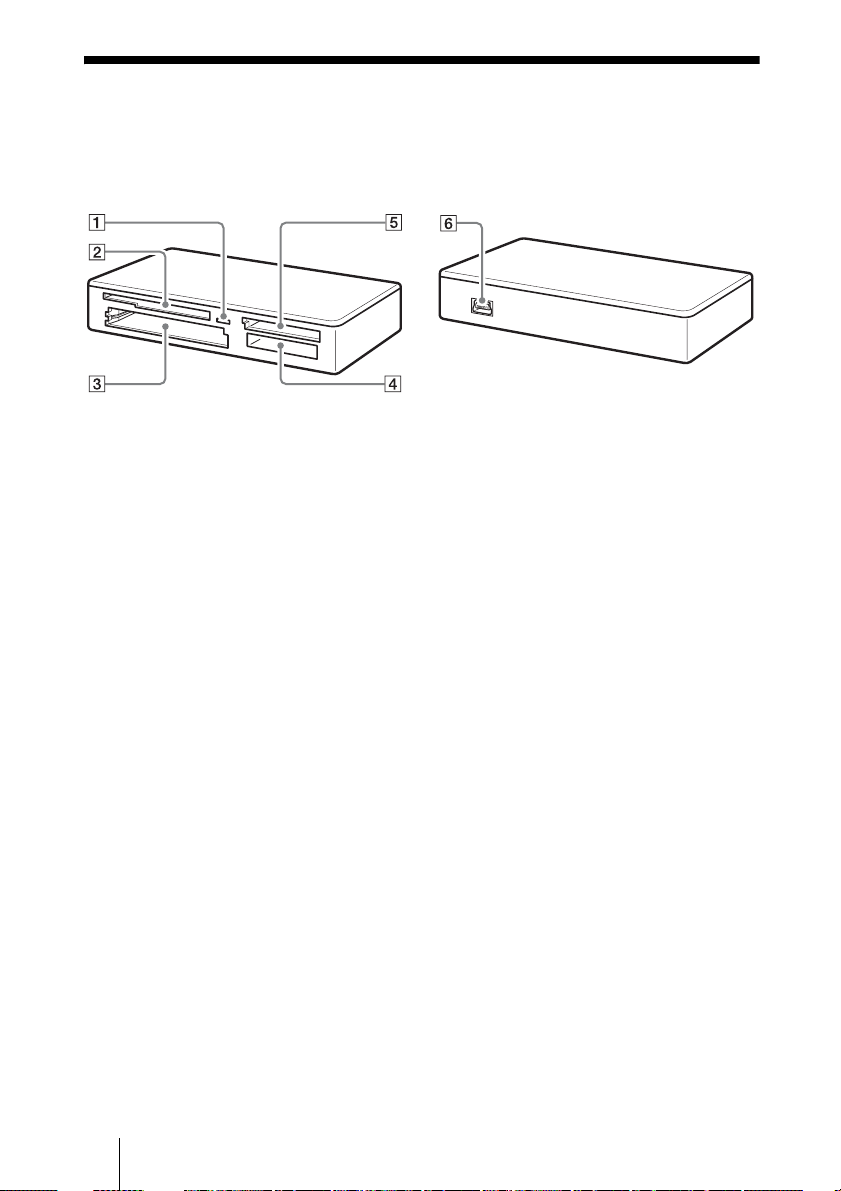
Lage und Funktion der Teile und Bedienelemente
Vorderseite
Zugriffsanzeige
A
Diese Anzeige leuchtet stetig. Die
Anzeige blinkt, wenn das Lese-/
Schreibgerät auf Daten auf einer
Speicherkarte zugreift.
B SmartMedia-/xD-Picture Card-
Einschub
Setzen Sie hier eine SmartMediaSpeicherkarte oder xD-Picture Card ein.
C CompactFlash-/Microdrive-
Einschub
Setzen Sie hier eine CompactFlash- oder
Microdrive-Speicherkarte ein.
Da der Microdrive relativ viel Strom
verbraucht, sollten Sie alle anderen
Speicherkarten herausnehmen, bevor Sie
eine solche Speicherkarte einsetzen.
D „Memory Stick“-Einschub
Setzen Sie hier einen „Memory Stick“
ein.
Verwenden Sie einen Adapter (nicht
mitgeliefert), wenn Sie einen
Stick Micro
E MultiMediaCard-/SD Memory Card-
Einschub
Setzen Sie hier eine MultiMediaCard
oder eine SD Memory Card ein.
Verwenden Sie einen geeigneten Adapter
(nicht mitgeliefert), wenn Sie eine
miniSD Card, miniSDHC Card, microSD
Card oder microSDHC Card einsetzen
wollen.
“ („M2“) einsetzen wollen.
„Memory
Rückseite
USB-Anschluss (Mini-B)
F
Schließen Sie hier das mitgelieferte
USB-Kabel an, um eine Verbindung zum
Computer herzustellen.
6

Anschließen des Lese-/ Schreibgeräts an einen Computer
Verbinden Sie das Lese-/Schreibgerät
einfach über das mitgelieferte USB-Kabel
mit dem Computer.
1 Starten Sie den Computer.
2 Schließen Sie den kleinen
Stecker des USB-Kabels an den
USB-Anschluss an der
Rückseite des Lese-/
Schreibgeräts an.
3 Schließen Sie den großen
Stecker des USB-Kabels an den
USB-Anschluss am Computer
an.
• Warten Sie nach dem Lösen des USB-Kabels
mindestens 5 Sekunden, bevor Sie es wieder
anschließen. Andernfalls wird das Lese-/
Schreibgerät möglicherweise nicht erkannt.
• Wenn zwei oder mehr USB-Geräte an einen
Computer angeschlossen sind, kann das Lese-/
Schreibgerät möglicherweise nicht gleichzeitig
mit den anderen USB-Geräten verwendet
werden.
• Sie können an einem Computer nicht
gleichzeitig auf zwei oder mehr Speicherkarten
zugreifen, indem Sie weitere
Speicherkartengeräte anschließen. Nehmen Sie
alle Speicherkarten aus dem Lese-/Schreibgerät
heraus oder schalten Sie die anderen Geräte aus.
x Für Windows
• Bei manchen Computern werden Sie
möglicherweise dazu aufgefordert, die
Betriebssystem-Disc einzulegen. Gehen
Sie in diesem Fall nach den Anweisungen
auf dem Computerbildschirm vor.
• Bei manchen Computern wird
möglicherweise die Meldung „HI-SPEED
USB Device Plugged into non-HI-SPEED
USB Hub“ (Hochgeschwindigkeits-USBGerät an Nicht-HochgeschwindigkeitsUSB-Hub angeschlossen) angezeigt. Dies
weist darauf hin, dass ein Hi-Speed-USBGerät an einen USB-Anschluss
angeschlossen wurde, der Hi-Speed-USB
nicht unterstützt. Wenn der Computer über
mehrere USB-Anschlüsse verfügt, können
Sie es mit einem der anderen Anschlüsse
probieren.
Schließen Sie andernfalls die Meldung und
verwenden Sie das Lese-/Schreibgerät
weiterhin am aktuellen Anschluss.
Der Computer erkennt das Lese-/
Schreibgerät als Wechseldatenträger und
danach ist das Lese-/Schreibgerät
einsatzbereit.
Hinweise
• Stellen Sie die Verbindung zum Computer nicht
über einen USB-Hub her.
• Je nach Computer und dem Zustand des
Betriebssystems kann es vorkommen, dass das
Lese-/Schreibgerät nicht funktioniert oder
instabil wird. Schlagen Sie in diesem Fall unter
„Fehlerbehebung“ nach.
7

• Gehen Sie wie unten erläutert vor,
um den Schreibcache für
Wechseldatenträger zu
deaktivieren. Wenn diese Option
aktiviert bleibt, kann es zu
Fehlfunktionen am Lese-/
Schreibgerät kommen.
– Bei Windows
7:
Wählen Sie die folgenden Optionen in
der angegebenen Reihenfolge aus:
Schaltfläche [Start] - [Control Panel]
(Systemsteuerung) - [System and
Security] (System und Sicherheit) [Device Manager] (Geräte-Manager)
(Klicken Sie auf das Link GeräteManager direkt unter der
Systemüberschrift) - [Disk drives]
(Laufwerke) - [Sony Card_R/W -MS
USB Device]. Vergewissern Sie sich,
dass im Eigenschaftendialogfeld, das
daraufhin angezeigt wird, auf der
Registerkarte [Policies] (Richtlinien) die
Option [Quick removal (default)]
(Schnelles Entfernen (Standard))
aktiviert ist. Aktivieren Sie auf gleiche
Weise die Option [Quick removal
(default)] (Schnelles Entfernen
(Standard)) auf der Registerkarte
[Policies] (Richtlinien) für [Sony
Card_R/W -CF USB Device], [Sony
Card_R/W -SD USB Device] und [Sony
Card_R/W -SM/xD USB Device].
– Bei Windows Vista:
Wählen Sie die folgenden Optionen in
der angegebenen Reihenfolge aus:
Schaltfläche [Start] - [Control Panel]
(Systemsteuerung) - [System and
Maintenance] (System und Wartung) Schaltfläche [Device Manager] (GeräteManager). Wenn Sie auf die Schaltfläche
[Device Manager] (Geräte-Manager)
klicken, erscheint das Fenster
Account Control
“
„User
(Benutzerkontensteuerung). Klicken Sie
in diesem Fenster auf [Continue]
(Weiter) - [Disk drives] (Laufwerke) [Sony Card_R/W-MS USB Device].
Vergewissern Sie sich, dass im
Eigenschaftendialogfeld, das daraufhin
angezeigt wird, auf der Registerkarte
[Policies] (Richtlinien) die Option
[Optimize for quick removal] (Für
schnelles Entfernen optimieren) aktiviert
ist.
Aktivieren Sie auf gleiche Weise die
Option [Optimize for quick removal]
(Für schnelles Entfernen optimieren) auf
der Registerkarte [Policies] (Richtlinien)
für [Sony Card_R/W -CF USB Device],
[Sony Card_R/W -SD USB Device] und
[Sony Card_R/W -SM/xD USB Device].
– Bei Windows XP:
Wählen Sie die folgenden Optionen in
der angegebenen Reihenfolge aus:
Schaltfläche [Start] – [Control Panel]
(Systemsteuerung) – [Performance and
Maintenance] (Leistung und Wartung) –
[System] – Registerkarte [Hardware] –
Schaltfläche [Device Manager] (GeräteManager) – [Disk drives] (Laufwerke) –
[Sony Card_R/W-MS USB Device].
Vergewissern Sie sich, dass im
Eigenschaftendialogfeld, das daraufhin
angezeigt wird, auf der Registerkarte
[Policies] (Richtlinien) die Option
[Optimize for quick removal] (Für
schnelles Entfernen optimieren) aktiviert
ist.
8
